Како направити тачку за враћање система у Виндовс 10
Како да креирате тачку за враћање система:(How to create a system restore point: ) Пре него што креирате тачку за враћање система, хајде да видимо о чему се ради. Враћање система(System restore) вам помаже да вратите стање рачунара (укључујући системске датотеке, инсталиране апликације, Виндовс(Windows) регистар и поставке) на оно из ранијих времена када је ваш систем исправно функционисао како бисте опоравили систем од кварова или других проблема.
Понекад инсталирани програм или управљачки програм ствара неочекивану грешку на вашем систему или узрокује да се Виндовс понаша непредвидиво. Обично деинсталирање програма или драјвера помаже у решавању проблема, али ако то не реши проблем, можете покушати да вратите систем на ранији датум када је све функционисало исправно.

Опоравак(Restore) система користи функцију која се зове заштита система(system protection)(system protection) за редовно креирање и чување тачака враћања на рачунар. Ове тачке враћања садрже информације о поставкама регистратора и друге системске информације које користи Виндовс. У овом водичу за Виндовс 10 научићете како да креирате тачку за враћање система( create a system restore point) , као и кораке за враћање рачунара на ову тачку за враћање система(steps to restore your computer to this system restore point) у случају да се суочите са било каквим проблемима са Виндовс 10 рачунаром.
Како направити тачку за враћање система(System Restore Point) у Виндовс 10(Windows 10)
Пре него што можете да креирате тачку за враћање система у оперативном систему Виндовс 10(Windows 10) , морате да омогућите враћање система(System Restore) јер није омогућено подразумевано.
Омогућите враћање система у Виндовс 10(Enable System Restore in Windows 10)
1. У Виндовс(Windows) претрази укуцајте „Креирај тачку враћања“, а затим кликните на горњи резултат да бисте отворили прозор са својствима система .(System Properties)

2. На картици Заштита система(System Protection) изаберите Ц: диск(C: drive) (где је Виндовс(Windows) подразумевано инсталиран) и кликните на дугме Конфигуриши(Configure) .

3. Означите Укључи заштиту система(Turn on system protection) под поставкама враћања и изаберите Макс. коришћење(Max usage) испод коришћења диска, а затим кликните на ОК.

4. Затим кликните на Примени(Apply) , а затим на ОК да бисте сачували промене.
Креирајте тачку за враћање система у Виндовс 10(Create System Restore Point in Windows 10)
1. Откуцајте тачку враћања(restore point) у Виндовс Сеарцх, а затим кликните на „ Креирај тачку враћања(Create a restore point) “ из резултата претраге.

2. На картици Заштита система(System Protection tab,) кликните на дугме Креирај(Create) .
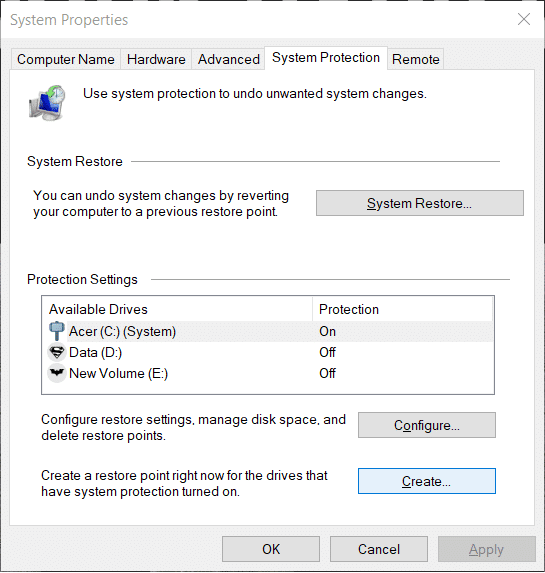
3. Унесите назив тачке враћања(name of the restore point) и кликните на Креирај(Create) .
Напомена: (Note:) Уверите(Make) се да користите описно име јер ако имате превише тачака враћања биће тешко запамтити која је направљена за коју сврху.

4. Тачка враћања(Restore) ће бити креирана за неколико тренутака.
5. Када сте завршили, кликните на дугме Затвори(Close) .
Ако се у будућности ваш систем суочи са било којим проблемом или грешком коју не можете да поправите, онда можете да вратите свој систем на ову тачку враћања(restore your system to this Restore point) и све промене ће бити враћене на ову тачку.
Такође прочитајте: (Also Read:) Како поправити оштећене системске датотеке у оперативном систему Виндовс 10(How to Repair Corrupted System Files in Windows 10)
Како извршити враћање система(How to Perform System Restore)
Сада када сте креирали тачку за враћање система или када тачка враћања система већ постоји у вашем систему, можете лако да вратите свој рачунар на стару конфигурацију користећи тачке враћања.
Да бисте користили враћање система(System Restore ) на Виндовс 10(Windows 10) , следите доле наведене кораке:
1. У менију за претрагу укуцајте Цонтрол Панел(Control Panel) . Кликните(Click) на контролну таблу(Control Panel) из резултата претраге да бисте је отворили.

2. Под Цонтрол панел(Control panel) кликните на Систем анд Сецурити опцију.(System and Security option.)

3. Затим кликните на опцију Систем .(System)

4. Кликните на Заштита система(System Protection ) у горњем левом бочном менију прозора Систем(System) .

5. Отвориће се прозор са својствима система. На картици Поставке заштите(Protection Settings) кликните на дугме Опоравак система(System Restore) .

6. Појавит ће се прозор Систем Ресторе(System Restore) , кликните на Нект(Next) .

7. Појавиће се листа тачака за враћање система(List of System Restore points will appear) . Изаберите тачку за враћање система(System Restore) коју желите да користите за свој рачунар, а затим кликните на дугме Даље.(Next.)

8. Појавиће се дијалог за потврду(confirmation dialogue box) . На крају, кликните на Заврши.(Finish.)

9. Кликните на Да(Yes) када се појави порука – Једном покренуто, враћање система у претходно стање се не може прекинути.(Once Started, System Restore cannot be interrupted.)

Након неког времена процес ће се завршити. Запамтите(Remember) , након процеса враћања система(System Restore) у претходно стање не можете га зауставити и биће потребно неко време да се заврши тако да не паничите или не покушавајте насилно да откажете процес. Када се враћање заврши, Систем Ресторе(System Restore) ће вратити ваш рачунар у раније стање у којем је све функционисало како се очекивало.
Можда ће ти се свидети и:
- Како да поправите грешку апликације 0кц000007б
- Како поправити кеш икона у оперативном систему Виндовс 10(How to Repair Icon Cache in Windows 10)
- Како да поправите ММЦ није могао да направи додатак(How To Fix MMC Could Not Create The Snap-in)
- Како да поправите ЦОМ Сурогате је престао да ради(How to fix COM Surrogate has stopped working)
Надамо(Hopefully) се да ћете помоћу једне од горе наведених метода моћи да креирате враћање система на Виндовс 10(create a System Restore on Windows 10) . Али ако и даље имате било какву сумњу или питање у вези са овим чланком, слободно их питајте у одељку за коментаре.
Related posts
Како опоравити датотеке из тачке враћања система у Виндовс 10
Како ручно креирати тачку за враћање система у Виндовс 10
Избришите Тачку за враћање слике система из Опоравак система у Виндовс 10
Креирање резервне копије комплетне слике система у оперативном систему Виндовс 10 [Ултимативни водич]
Како направити резервну копију слике система у оперативном систему Виндовс 10
Како покренути ЈАР датотеке на Виндовс 10
Како направити пречицу за враћање система у Виндовс 10
Како променити подразумевани оперативни систем у оперативном систему Виндовс 10
Како омогућити или онемогућити Емоји панел у оперативном систему Виндовс 10
Поправите црну позадину радне површине у оперативном систему Виндовс 10
Поправите Алт+Таб који не ради у оперативном систему Виндовс 10
Како онемогућити лепљиве углове у оперативном систему Виндовс 10
Како користити враћање система на Виндовс 10
Сакриј ставке са контролне табле у оперативном систему Виндовс 10
Поправите системске иконе које се не приказују на траци задатака оперативног система Виндовс 10
Поправите да тачка враћања не ради у оперативном систему Виндовс 10
Поправите Немогућност брисања привремених датотека у оперативном систему Виндовс 10
Како онемогућити заштитни зид Виндовс 10
Како променити језик система у оперативном систему Виндовс 10
Пронађите безбедносни идентификатор (СИД) корисника у оперативном систему Виндовс 10
